Θέλετε να προσθέσετε μια εικόνα στο έγγραφό σας στις Παρουσιάσεις Google και να βεβαιωθείτε ότι το κείμενο είναι ευανάγνωστο. Μπορείτε να το κάνετε αυτό ακολουθώντας μερικά απλά βήματα. Κοντά στην επιλογή διαφάνεια, υπάρχουν άλλες επιλογές από τις οποίες μπορείτε να επιλέξετε για να αλλάξετε την εμφάνιση της εικόνας.
Πώς να κάνετε μια εικόνα διαφανή στις Παρουσιάσεις Google
Μόλις ανοίξετε ένα νέο αρχείο Παρουσιάσεων Google, κάντε κλικ στην επιλογή Εισαγωγή από την κορυφή. Επιλέξτε την επιλογή εικόνες, ακολουθούμενη από την πηγή. Μπορείτε να επιλέξετε από επιλογές όπως η μεταφόρτωση της εικόνας από τον υπολογιστή σας, η αναζήτηση στον ιστό, το Google Drive, οι Φωτογραφίες Google, η διεύθυνση URL ή η κάμερα.
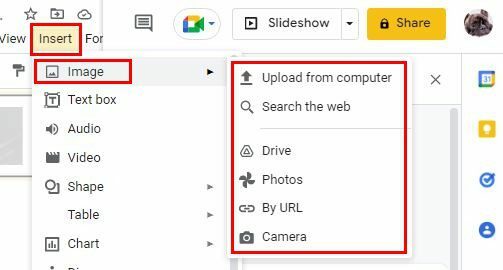
Αφού προσθέσετε την εικόνα σας, κάντε κλικ πάνω της για να την επιλέξετε. Κάντε δεξί κλικ πάνω του και επιλέξτε Επιλογές Μορφοποίησης.
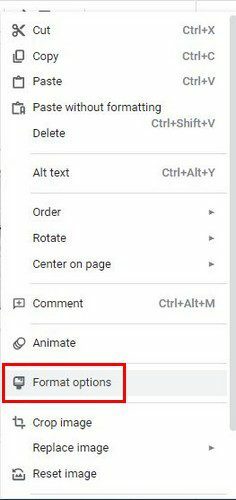
Μόλις μπείτε στην Επιλογή Μορφοποίησης, θα πρέπει να δείτε το ρυθμιστικό Διαφάνεια. Εδώ μπορείτε να κάνετε την εικόνα όσο διαφανή θέλετε. Μπορείτε επίσης να χρησιμοποιήσετε τα άλλα ρυθμιστικά για να ρυθμίσετε επίσης τη φωτεινότητα και την αντίθεση. Μπορείτε πάντα να χρησιμοποιήσετε το κουμπί επαναφοράς στο κάτω μέρος, εάν θέλετε να ξεκινήσετε από την αρχή.
Πώς να κάνετε τα σχήματα διαφανή στις Παρουσιάσεις Google
Μπορείτε να το κάνετε διαφανές εάν χρειαστεί να προσθέσετε ένα σχήμα στο αρχείο σας στο Google Doc ανά πάσα στιγμή. Για να ξεκινήσετε, κάντε κλικ στο εικονίδιο Σχήμα στην κορυφή. Είναι αυτό που μοιάζει με ένα μικρό τετράγωνο με έναν κύκλο πάνω αριστερά.
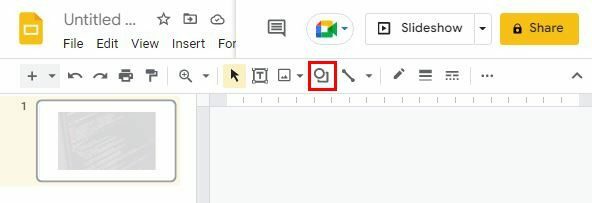
Τοποθετήστε τον κέρσορα στην επιλογή Σχήματα και θα εμφανιστεί ένα πλευρικό παράθυρο με διάφορες επιλογές σχήματος.
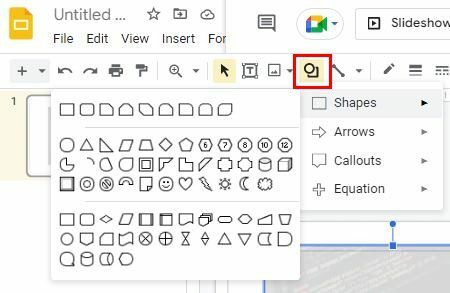
Μόλις προστεθεί η εικόνα, κάντε κλικ πάνω της, επισημαίνοντάς την με μπλε χρώμα. Κάντε δεξί κλικ στην εικόνα και επιλέξτε την επιλογή Διαφανές στο κάτω μέρος.
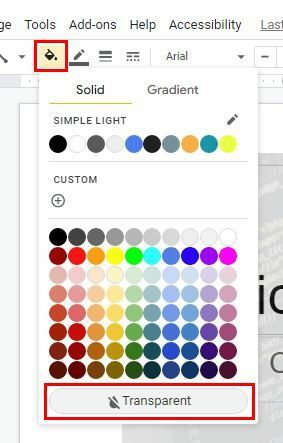
Το μειονέκτημα για να κάνετε διαφανή σχήματα είναι ότι μπορείτε να χρησιμοποιήσετε ένα ρυθμιστικό όπως μπορείτε με τις εικόνες. Ας ελπίσουμε ότι η Google θα προσθέσει την επιλογή για ένα ρυθμιστικό στο μέλλον, αλλά μόνο η Google γνωρίζει εάν έχει σχέδια να προσθέσει αυτήν την επιλογή.
συμπέρασμα
Το Google Slides σάς προσφέρει διάφορες επιλογές για τις δημιουργίες σας. Μία από αυτές τις επιλογές είναι να κάνετε τις εικόνες και τα σχήματά σας διαφανή. Ένα πράγμα που πρέπει να έχετε κατά νου είναι ότι μπορείτε να χρησιμοποιήσετε ένα ρυθμιστικό για να προσαρμόσετε ακριβώς τη σωστή διαφάνεια για τις εικόνες αλλά όχι για τα σχήματα. Πιστεύετε ότι η Google θα προσθέσει ένα ρυθμιστικό στο εγγύς μέλλον; Μοιραστείτε τις σκέψεις σας στα παρακάτω σχόλια και μην ξεχάσετε να μοιραστείτε το άρθρο με άλλους στα μέσα κοινωνικής δικτύωσης.